שילובי GIF מובילים במצב לא מקוון ומקוון | כיצד למזג קובצי GIF בצורה חלקה
האם אי פעם רצית ליצור תמונה משעשעת ובלתי נשכחת על ידי חיבור בין כמה קובצי GIF? חדשות טובות! מיזוג קובצי GIF מעולם לא היה פשוט יותר או נוח יותר משימוש בדירוג הטוב ביותר באינטרנט ולא מקוון משלב GIF כלים. עם האפליקציות העוצמתיות האלה, אתה יכול בקלות לשלב את קובצי ה-GIF המועדפים עליך כדי ליצור משהו חדש וייחודי לחלוטין שבטוח ימשוך את תשומת הלב של אנשים. במדריך הדרכה זה, נדגים הן שיטות מקוונות והן לא מקוונות לשילוב קובצי GIF ונציע עצות כיצד למקסם את האפקטיביות של כל שיטה. עכשיו זה הזמן להתחיל לחקור את התחום המרתק של מאש-אפ GIF.
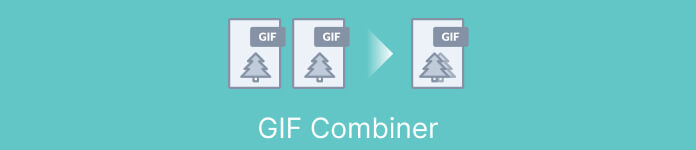
חלק 1. Combiner GIF הטוב ביותר במצב לא מקוון
שימוש בתוכנית לא מקוונת לשילוב קובצי GIF מציע מספר יתרונות למשתמשים, כגון חוסר צורך בחיבור לאינטרנט, מתן שליטה טובה יותר על התהליך, הבטחת פרטיות ואבטחה רבה יותר ואפשרות עיבוד מהיר יותר. עם תוכנית לא מקוונת, אתה יכול ליצור ולשלב קובצי GIF בקצב שלך ולהתאים אישית את הפלט לפי טעמך. עם זאת, אנו רוצים להמליץ ממיר וידיאו אולטימטיבי.
כלי זה מאפשר למשתמשים למזג מספר GIF יחד ולהתאים את הגדרות הגודל, המהירות וההשמעה של ה-GIF שנוצר. מה שמייחד אותו מהמתחרים שלו הוא שמדובר בתוכנת עריכת וידאו רב תכליתית הכוללת תכונת GIF Maker, המאפשרת למשתמשים לבצע משימות עריכת וידאו אחרות מלבד מיזוג קובצי GIF. בנוסף, הוא מתהדר בממשק ידידותי למשתמש המספק הוראות שלב אחר שלב, מה שהופך אותו לנגיש למשתמשים מתקדמים ומתחילים. למד כיצד למזג קובצי GIF מרובים ל-MP4 במחשב או בפורמטים אחרים על ידי ביצוע המדריך הפשוט.
תְאִימוּת: Windows 11/10/8/7 ו-Mac OS X 10.12 ומעלה
דֵרוּג: 9.8 / 10
תמחור: $49.96 לכל החיים
תכונות עיקריות:
◆ המרת וידאו: FVC Video Converter Ultimate יכול להפוך סרטונים למגוון רחב של פורמטים, כולל MP4, AVI, WMV, MKV ועוד.
◆ חילוץ שמע: משתמשים יכולים לחלץ רצועות שמע מקבצי וידאו.
◆ מיזוג GIFs: FVC Video Converter Ultimate כולל כלי GIF Maker מובנה המאפשר למשתמשים למזג מספר GIFs, להתאים את מהירות ההשמעה ולהתאים אישית הגדרות אחרות.
◆ פלט באיכות גבוהה: FVC Video Converter Ultimate טוען לשמר את האיכות המקורית של קבצי המקור במהלך תהליך ההמרה, מה שמבטיח פלט באיכות גבוהה.
◆ עיבוד אצווה: משתמשים יכולים להמיר ולמזג קבצים רבים בבת אחת, לחסוך זמן ולהגדיל את היעילות.
שלבים כיצד לשלב קובצי GIF עם מיזוג GIF זה:
שלב 1. ראשית עליך לקבל את התוכנית על ידי סימון כל אחד מהלחצנים של הורדה חינם למטה התואמים למערכת ההפעלה של המחשב שלך. לאחר מכן, פתח את תוכנית ההתקנה ובצע את אשף ההתקנה כדי להתקין כראוי את מיזוג ה-GIF במחשב שלך. הפעל את התוכנית לאחר מכן.
הורדה חינמיתעבור Windows 7 ואילךהורדה מאובטחת
הורדה חינמיתעבור MacOS 10.7 ואילךהורדה מאובטחת
שלב 2. לאחר מכן, עבור אל ארגז כלים לשונית הממוקמת מהממשק העליון של התוכנית. לאחר מכן, תופנה לאוסף של אפשרויות המוצעות על ידי התוכנית. מכאן, בחר יוצר GIF והוסף קבצי GIF על ידי סימון של תמונות ל-GIF לַחְצָן. לאחר מכן, בחר את כל קבצי ה-GIF שברצונך למזג לאחד.
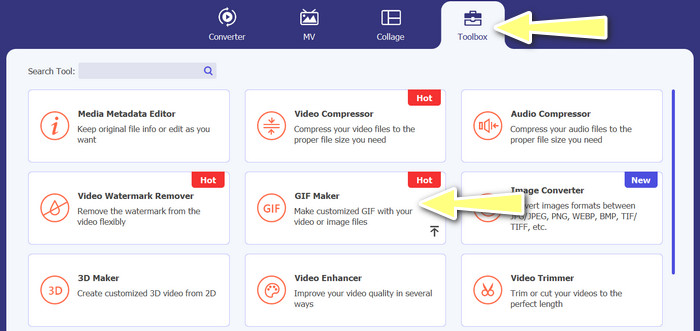
שלב 3. מלוח העריכה, העבר את העכבר אל כל GIF כדי לראות את שנה משך אפשרות והתאם את האורך של כל GIF. כמו כן, אתה יכול לשנות את הרצף על ידי בחירה בין לְאָחוֹר ו קָדִימָה כפתורים מהתפריט הראשי.
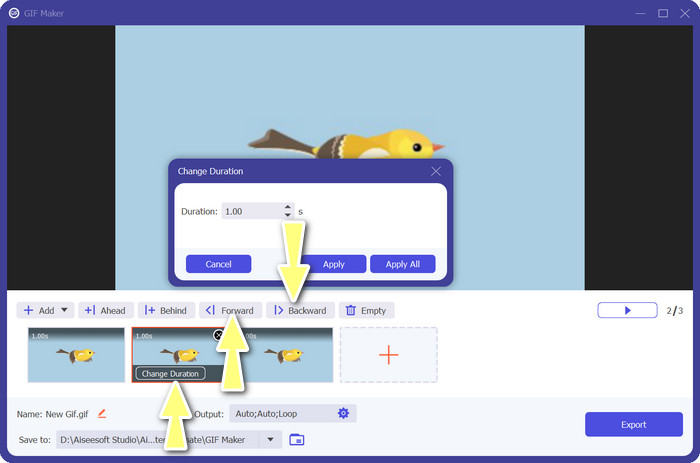
שלב 4. לאחר מכן, תוכל להתאים הגדרות אחרות, כגון הפורמט, הרזולוציה, קצב הפריימים ומצב הזום, מה- תְפוּקָה הגדרות. לבסוף, לחץ על יְצוּא לחצן להפקת הפלט הסופי.
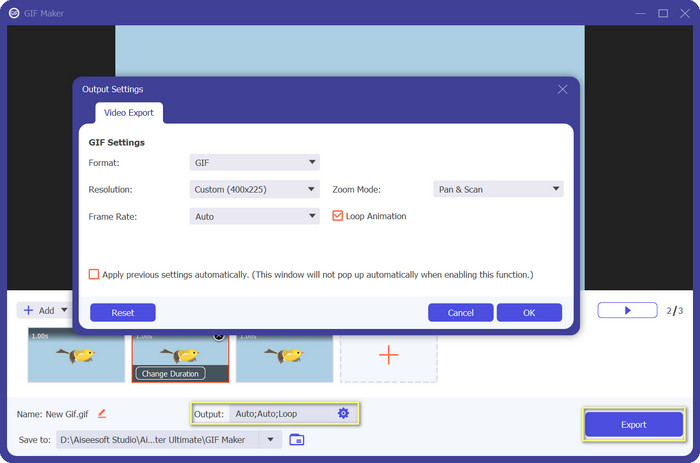
חלק 2. Top 4 GIF Combiner באינטרנט
יש גם כמה חלופות מקוונות לשילוב GIF לאחד. לכן, אתה יכול בקלות להצטרף לקובצי ה-GIF שלך מבלי להוריד תוכנית כלשהי במחשב שלך. בדוק אותם על ידי בדיקת התוכניות שהוצגו להלן.
1. EZGIF
EZGIF הוא שירות אינטרנט בשימוש נרחב ליצירה ושינוי של קובצי GIF. פונקציית GIF Joiner מאפשרת לשלב קובצי GIF רבים לאחד, עם אפשרות לשנות את מהירות ההשמעה ופרמטרים נוספים. להלן מדריך פשוט כיצד להשתמש ב-EZGIF כדי לשלב קובצי GIF לאחד.
שלב 1. הפעל את דפדפן האינטרנט המועדף עליך ובקר באתר הרשמי של התוכנית. מכאן, עבור אל יוצר GIF אוֹפְּצִיָה.
שלב 2. לאחר מכן, העלה את קובצי ה-GIF שתרצה לשלב, והכלי יטען כל פריים ופריימים של קובץ ה-GIF שלך מהעמוד הבא.
שלב 3. כעת, אתה יכול להתאים איזו מסגרת של GIF תרצה לכלול או לא לכלול.
שלב 4. אפשרויות אחרות זמינות בעמוד למטה. אם אתה מרוצה מההגדרות, סמן את צור GIF לַחְצָן.
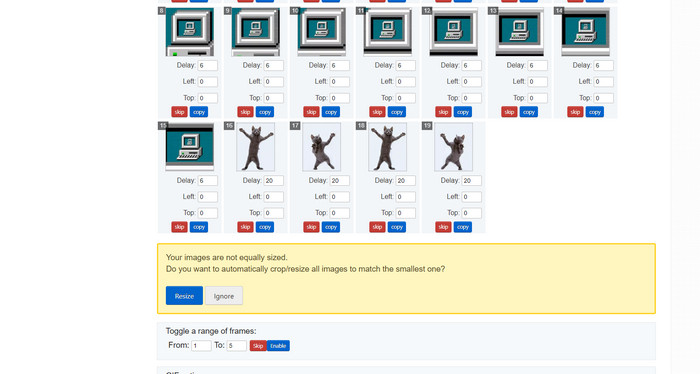
2. GIPHY
בעוד שרוב האנשים מכירים את GIPHY כמקום לחפש ולשתף קובצי GIF, הם אולי לא מבינים שהאתר כולל גם יוצר GIF שמאפשר למשתמשים לשלב קובצי GIF ולהוסיף טקסט או מדבקות. מצד שני, הנה תהליך שלב אחר שלב להצטרפות לקובצי GIF עם GIPHY.
שלב 1. כדי להתחיל ליצור GIF, עבור לאתר GIPHY והשתמש ב- לִיצוֹר לשונית. בחר יוצר GIF מהתפריט שמופיע.
שלב 2. בחר את קובצי ה-GIF שברצונך לשלב מהמחשב שלך על ידי לחיצה על לבחור קבצים לַחְצָן.
שלב 3. ניתן להוריד את קובצי ה-GIF שנבחרו על ציר הזמן בבסיס המסך. פשוט על ידי גרירת קובצי ה-GIF לסדר חדש, אתה יכול לשנות את סדר התצוגה שלהם.
שלב 4. כדי לשנות את האורך של כל GIF, השתמש במחוון המצורף. באמצעות כלי העריכה של GIPHY, תוכל להתאים אישית את ה-GIF שלך עם טקסט, מדבקות ועוד. לאחר שתהיה מרוצה מהתוצאה, בחר צור GIF כדי לשמור את ה-GIF המשולב במחשב שלך.
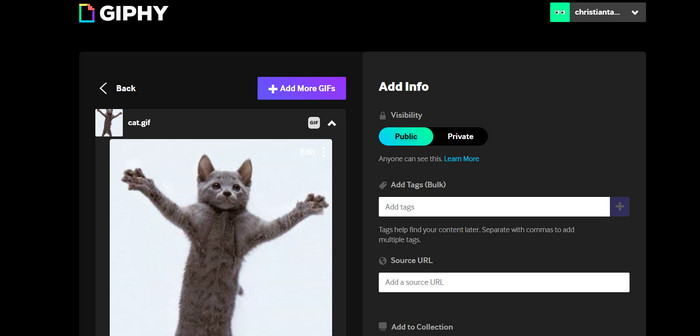
3. קאפווינג
Kapwing הוא שירות חינמי מבוסס אינטרנט המאפשר למשתמשים לערוך סרטונים ו ליצור GIF מתמונות. זה מאפשר למשתמשים לשלוח מספר GIFs, לשלב אותם לאחד, לבחור את מהירות ההשמעה ולשנות פרמטרים אחרים. כדי ללמוד כיצד לחבר שני קובצי GIF יחד עם Kapwing, עיין בהוראות למטה.
שלב 1. כנסו לאתר של Kapwing והקליקו על להתחיל להתחיל. לחץ על לחץ כדי להעלות ובחר את קובצי ה-GIF שברצונך למזג מהמחשב שלך.
שלב 2. גרור ושחרר את קובצי ה-GIF שנבחרו אל ציר הזמן בתחתית המסך. אתה יכול לסדר מחדש את סדר קובצי ה-GIF על ידי גרירתם למיקום הרצוי.
שלב 3. התאם את מהירות ההשמעה ומשך הזמן של כל GIF על ידי שימוש בכלי העריכה שסופקו על ידי Kapwing. אתה יכול גם להוסיף טקסט, מדבקות ואלמנטים אחרים ל-GIF שלך באמצעות כלי העריכה שסופק על ידי Kapwing.
שלב 4. ברגע שאתה מרוצה, לחץ על לְפַרְסֵם כדי לשמור את ה-GIF הממוזג שלך במחשב שלך.
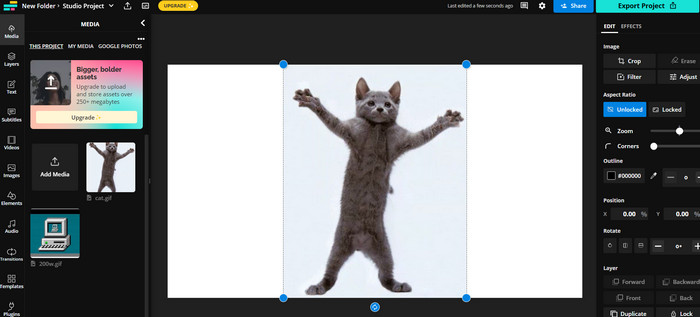
4. Imgflip
יוצר הממים וה-GIF הפופולריים Imgflip כולל גם מחולל GIF. משתמשים יכולים להוסיף שכבות טקסט, לשנות את מהירות ההשמעה ולפרסם מספר GIF בו-זמנית. עיין בשלבים וקבל מידע כיצד לשלב GIF לאחד.
שלב 1. עבור לאתר של Imgflip ולחץ על לִיצוֹר בתחילת הדף. לחץ על וידאו ל-GIF בתפריט הנפתח.
שלב 2. לחץ על העלה סרטון ובחר את קובצי ה-GIF שברצונך למזג מהמחשב שלך. לאחר העלאת קובצי ה-GIF שלך, לחץ על הצטרף לקובצי GIF בתחילת הדף.
שלב 3. סדר את סדר קובצי ה-GIF על ידי גרירה ושחרור שלהם למיקום הרצוי. כוונן את מהירות ההשמעה והגדרות אחרות כרצונך.
שלב 4. ברגע שאתה מרוצה מהתוצאה הסופית, לחץ צור GIF כדי לשמור את ה-GIF הממוזג שלך במחשב שלך.
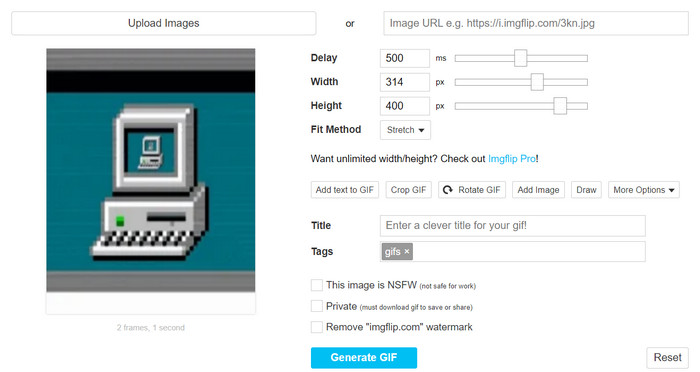
חלק 3. שאלות נפוצות על שילובי GIF
האם אוכל לשלב קובצי GIF בגדלים שונים?
כן, רוב מיזוגי GIF מאפשרים לך לשלב קובצי GIF בגדלים וביחסי גובה-רוחב שונים. עם זאת, חשוב לשים לב שהפלט הסופי עשוי להיחתך או לשנות את גודלו בהתאם לממדים של קובצי ה-GIF הבודדים.
האם זה חוקי למזג קובצי GIF שאינם שלי?
חשוב לכבד את חוקי זכויות היוצרים ולמזג רק קובצי GIF שיש לך את הזכות להשתמש בהם. זה עשוי לכלול קובצי GIF שהם ברשות הציבור או כאלה שיצרת בעצמך.
האם אוכל להוסיף טקסט או מדבקות ל-GIF הממוזג שלי?
כן, רוב מיזוגי GIF מציעים תכונות עריכה המאפשרות לך להוסיף טקסט, מדבקות ו סימני מים ל-GIF שלך. זה יכול לעזור לשפר את המשיכה החזותית והמסר של ה-GIF שלך.
סיכום
בעולם שבו תוכן ויזואלי הופך חשוב יותר ויותר, מיזוג GIF הוא מיומנות חשובה לרכישה. עם היכולת לשלב קובצי GIF לאחד קובץ, אתה יכול ליצור משהו ייחודי באמת שיתפוס את תשומת הלב של הקהל ויגרום לו לרצות לעסוק בתוכן שלך.



 ממיר וידאו אולטימטיבי
ממיר וידאו אולטימטיבי מקליט מסך
מקליט מסך



